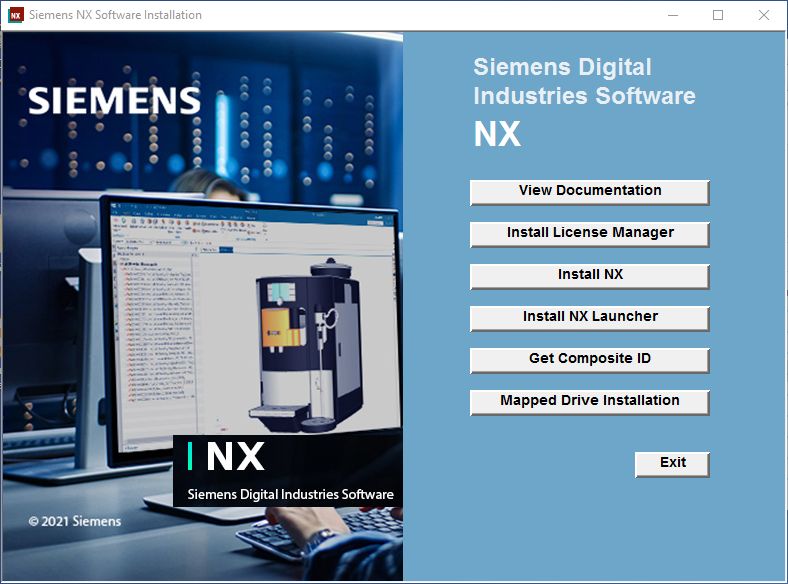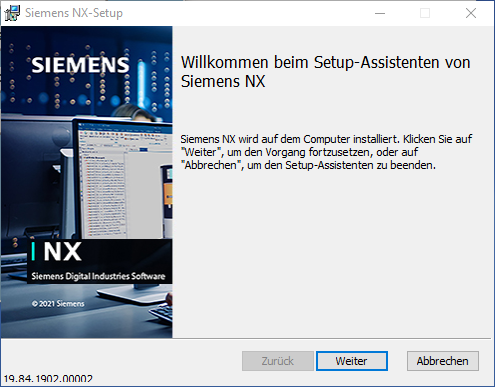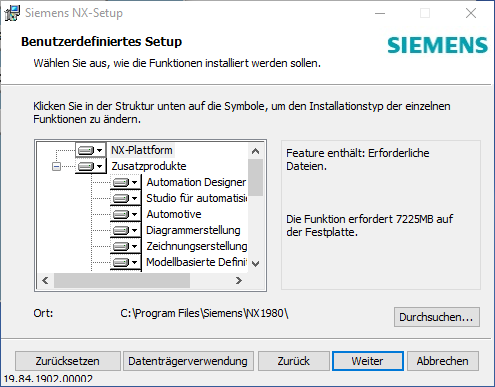...
Lokale Admin-Rechte
Windows 10 64-bit - Professional, Enterprise oder Education
Windows 10 Education können Sie hier herunterladen.Arbeitsspeicher 8 GB oder mehr
CPU: Intel oder AMD > 1500 MHz
Open-GL fähige Grafikkarte mit mindestens 256 MB eigenem Grafikspeicher. Bei OnBoard Grafikkarten kann es wegen fehlender Open-GL Unterstützung zu Darstellungsproblemen kommen.
ca. 28 GB freier Festplattenplatz, Dateisystem NTFS
permanente Internetverbindung bei der Benutzung von NX
Verbindung zum FH-Netz per VPN-Client der DVZ (Datenverarbeitungszentrale)
...
Installation von NX
Sollten Sie noch nicht im Besitz Ihrer FH Card sein, können Sie die Multi-Faktor-Authentifizierung (MFA) bzw. Zwei-Faktor-Authentisierung (2FA), die für den VPN-Client benötigt wird, noch nicht einrichten. Somit können Sie NX auch nur installieren und nutzen, wenn Sie sich im Netz der FH befinden. Also zum Beispiel auf dem Campus in Steinfurt mit dem WLAN (Eduroam) verbunden sind.
1. VPN-Client (VPN - Cisco AnyConnect) installieren und starten
...
Vor der Installation von NX muss die Installationsdatei NX Version 1984 (MS Windows 64-Bit) vom Software-Portal der DVZ heruntergeladen werden. Die Dateigröße beträgt 10,8 GB.
Hier geht es zum Software-Portal der DVZ .
Zur Authentifizierung benutzen Sie bitte Ihre FH-Kennung.
Klicken Sie auf das Downloadsymbol , akzeptieren dann die Lizenzbestimmungen und klicken auf Fortfahren.
3. Installationsdatei entpacken
...
Prüfen Sie, ob jetzt noch mindestens 28 GB Plattenplatz auf Laufwerk c:\ vorhanden sind.
Wechseln Sie in den Ordner C:\Benutzer\Ihr_Anmeldename_steht_hier\Downloads\SiemensNX-1984_wntx64\SiemensNX-1984_wntx64.
Doppelklicken Sie auf die Anwendung Launch.exe.
Das Setup-Programm von NX wird gestartet.Im Fenster Siemens NX Software Installation klicken Sie auf Install NX.
Im Fenster Konfiguration wählen Sie die Sprache Deutsch aus und klicken auf OK.
Eventuell müssen noch Teile von Visual Studio nachinstalliert werden. Bestätigen Sie die Installation, wenn nötig.
Im Fenster Siemens NX-Setup klicken Sie auf Weiter.
Im nächsten Fenster klicken Sie wieder auf Weiter. Lassen Sie sich nicht von dem Dateipfad irritieren. NX1980 ist die Basisversion und NX1984 ein Update.
Im nächsten Fenster geben Sie den Lizenzserver 28001@nxstudents29000@nxstudents.fh-muenster.de ein. Sollte die Meldung Verbindung zum Lizenzserver fehlgeschlagen erscheinen, besteht keine VPN-Verbindung. Starten Sie den VPN-Client.
Im nächsten Fenster stellen Sie die Laufzeitsprache auf Deutsch ein und klicken auf Weiter.
Im letzten Fenster überprüfen Sie bitte noch die Einstellungen und klicken dann auf Installieren.
Je nach Rechner kann die Installation einiges an Zeit in Anspruch nehmen. Also warten.
5. Die letzten drei wichtigen Schritte!!!
...
Die NX-Einstellungen werden von einem FH-Server geladen und NX wird gestartet.
Der Start kann etwas ein wenig dauern.
...
Probleme beim Starten von NX
...
Probleme mit dem VPN-Client
Befolgen Sie die Anleitung Anleitung der DVZ zur Installation des VPN-Clients.
Sollte die Installation trotzdem nicht gelingen, schreiben Sie eine E-Mail an it-support@fh-muenster.de oder wenden sich bitte direkt an die Datenverarbeitungszentrale DVZ (Raum D222 oder Tel. 02551 9-62654).
...